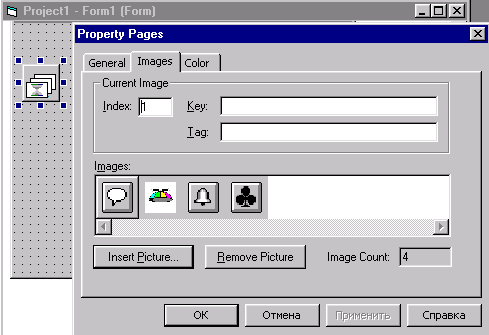
назад | содержание | вперед
Элемент управления ImageList
Элемент управления ImageList является списком, содержащим графические изображения. Изображения, размещенные в этом объекте, не видны во время выполнения, так как объект ImageList используется только для их хранения. Для отображения в форме изображения, расположенного в ImageList, необходимо использовать другие элементы управления, например, ImageCombo.
Чтобы поместить в форму элемент управления ImageList и настроить его свойства, выполните следующее:
1. Нажмите кнопку ImageList на панели элементов управления, установите курсор в форму и нарисуйте рамку небольшого размера.
2. Откройте окно свойств Property Pages (рис. 8.29) для размещенного в форме объекта. Для этого установите на него курсор, нажмите правую кнопку мыши и в открывшемся контекстном меню выберите команду Properties.
3. Откройте вкладку Images, предназначенную для помещения в список графических изображений.
4. Для добавления в список графического изображения нажмите кнопку Insert Picture (Вставить рисунок). С помощью открывшегося диалогового окна Select picture (Выбор рисунка) выберите требуемое изображение и нажмите кнопку Открыть. Изображение будет помещено в область Images одноименной вкладки. В поле Index (Индекс) автоматически появляется значение 1, показывающее индекс размещенного в список графического изображения.
5. В поле Key (Идентификатор) введите имя изображения, по которому можно будет обращаться к данному элементу списка без указания его порядкового номера в списке.
6. Повторяя действия, описанные в пунктах 4 и 5, введите все элементы списка.
Замечание
В графический список imageList можно помещать графические файлы разных форматов. Это могут быть растровые изображения, значки, указатели мыши, файлы в формате GIF и JPEG.
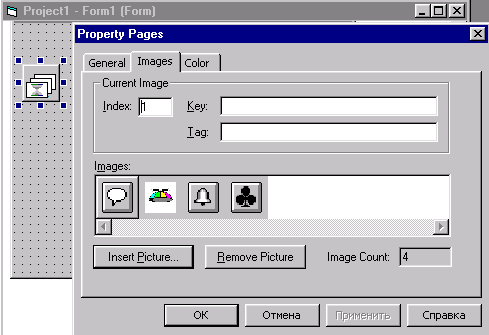
Рис. 8.29. Окно свойств элемента управления ImageList
Управлять (удалять, добавлять, изменять) графическими изображениями в элементе управления imageList можно программно, учитывая при этом, что каждое изображение будет являться частью коллекции с названием ListImages.
Замечание
Понятие коллекция введено в Visual Basic для облегчения изменения свойств группы объектов. Если элементы входят в коллекцию, для изменения их общего свойства можно использовать наименование коллекции и специальную форму оператора цикла For. Иными словами, коллекцию можно сравнить с массивом переменных, так как обращаться к входящим в нее объектам можно как к элементам массива.
Например, чтобы добавить графическое изображение в объект imageList, имеющий название ImageList_test, необходим следующий программный код:
ImageList_test.Add,, LoadPicture("с:\Му bookAPhone.bmp")
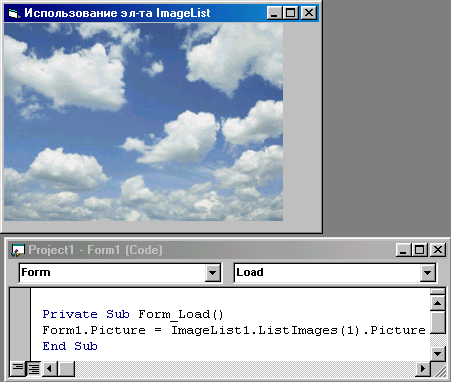
Рис. 8.30. Использование элемента управления ImageList для изменения фона формы
Рассмотрим пример использования графического изображения, помещенного в элемент управления imageList, в качестве фонового изображения формы:
1. Добавьте в список элемента управления imageList графическое изображение, которое вы хотите использовать в качестве фона для формы.
2. Откройте окно редактора кода и поместите в нем следующий код:
Private Sub Form Load()
Form1.Picture = ImageList test.Listlmages(6).Picture
End Sub
В этом коде ImageList_test — наименование объекта типа ImageList. ListImages (6) указывает, что выбирается шестой элемент из коллекции. Обращение к элементу списка осуществляется по индексу элемента.
3. Запустите форму на выполнение. Она изменит свой фон (рис. 8.30). Для ее фона использовано графическое изображение из коллекции изображений программы Windows. В нижней части показано открытое окно редактора кода.
Для обращения к элементу списка imageList можно использовать его идентификатор, вводимый в диалоговом окне Property Pages в поле Key. В этом случае программный код будет выглядеть так:
Private Sub Form_Load ()
Form1.Picture = ImageList_test.ListImages("Облака").Picture
End Sub
назад | содержание | вперед